多可系统嵌入了电子邮件发送功能 , 系统用户可以发送电子邮件 。然而 , 在默认情况下 , 电子邮件发送功能是关闭的 , 所以作为一名系统管理员 , 您应该首先在系统参数中设置电子邮件发送参数 。由于该参数是在系统管理中进行的 , 除了系统管理员外 , 其他用户无法设置 , 因此无需担心安全 。

文章插图
设置邮件参数的步骤如下:
1、点击导航条上系统管理下的系统功能管理 , 进入系统功能管理页面;

文章插图
2、点击左侧菜单栏中的SMTP邮件发送 , 右侧是设置参数的地方:
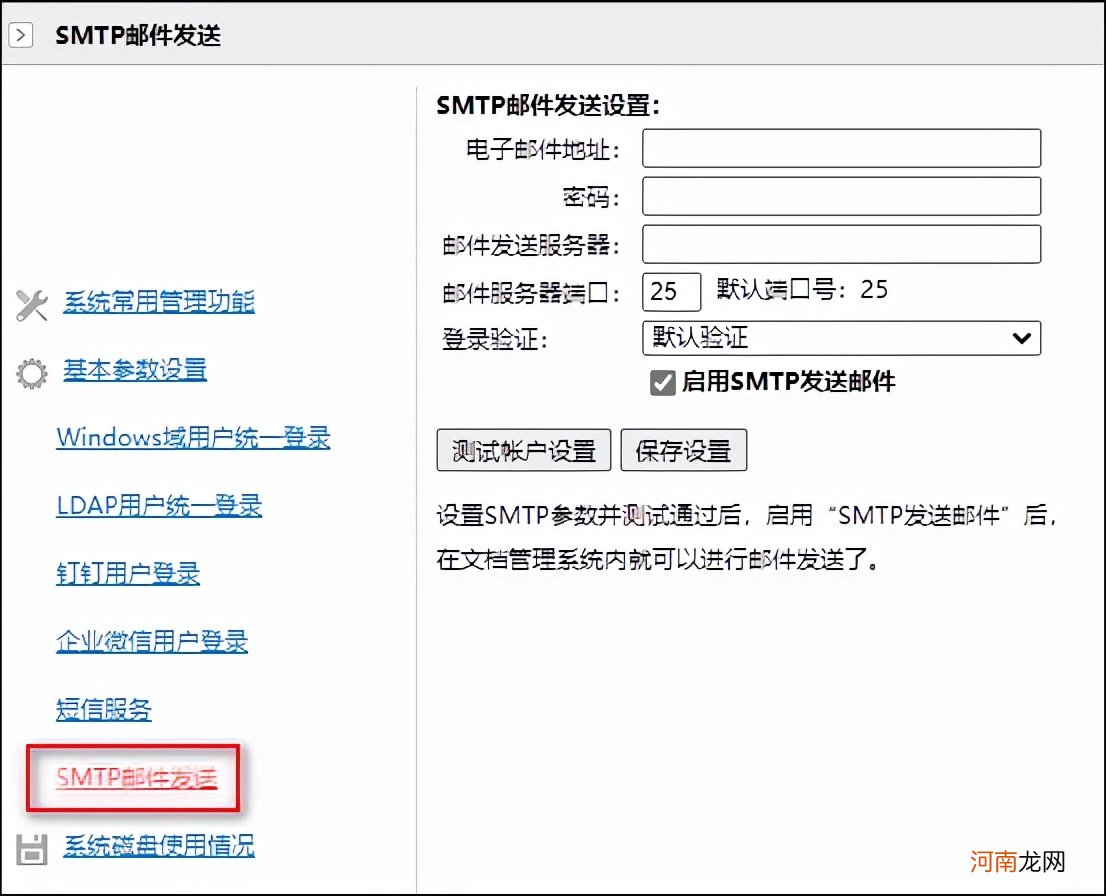
文章插图
我们需要设置邮件地址和密码 , SMTP地址和端口 。
- 邮件地址就是一个带@完整的邮件地址 。
- 密码 , 这是邮件地址的登录密码 。
- 邮件发送服务器 , 使用上述邮件地址使用的邮件发送地址 。
- 邮件服务器端口默认情况是25 , 也可能是其他的 , 就像上面一样 , 具体值请参考您使用的邮箱设置中提供的参数 。
- 登陆验证一般情况下 , 选择默认验证 。会使用一些企业邮箱 。SSL此时 , 验证方法选择下拉单中的服务器需要安全链接(SSL)” 。
- 启用SMTP发送邮件项目必须检查 。
4、此时 , 弹出下图中的邮件测试窗口 , 直接按照窗口左侧区域下方的发送测试邮件;
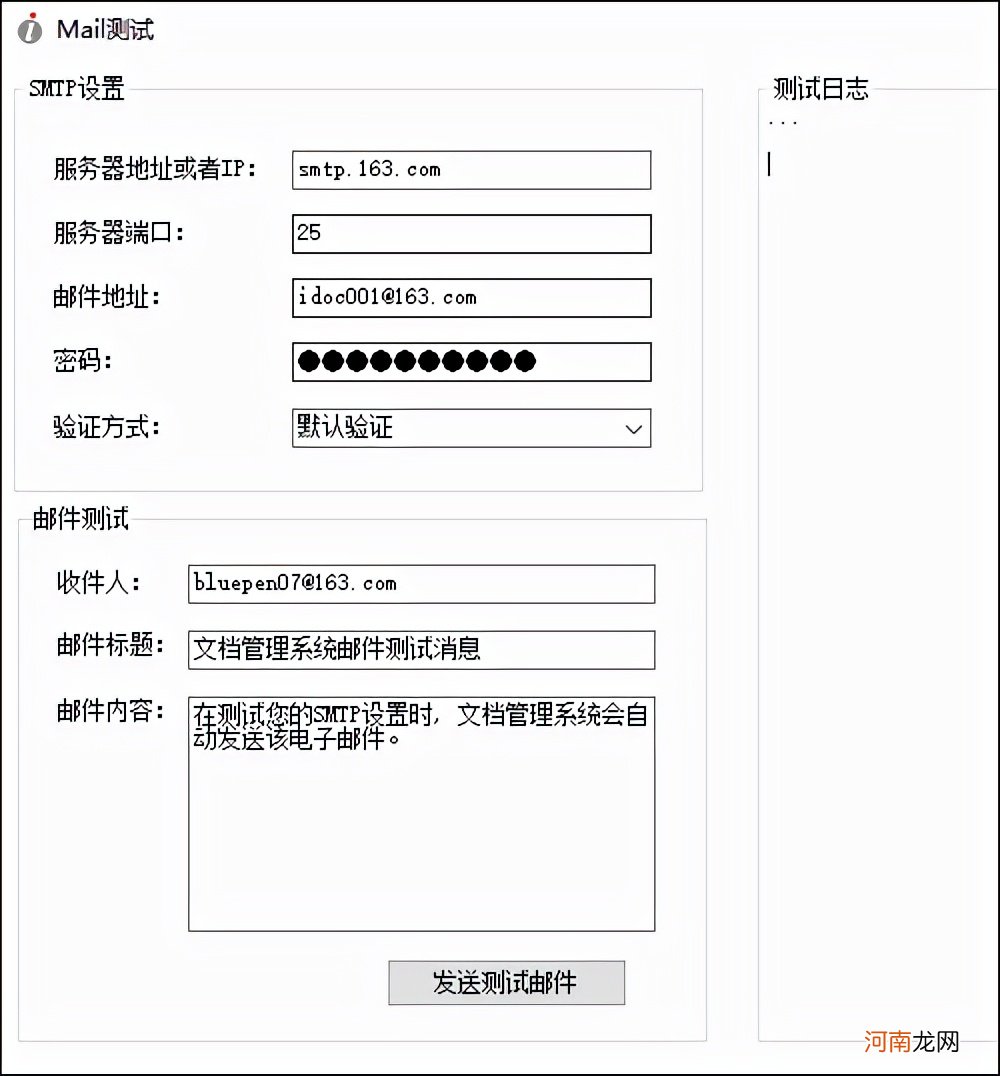
文章插图
5、如果所有项目都填写正确 , 验证过程非常快 , 邮件发送通常在几秒钟内显示 。您可以访问收件人的电子邮件 , 看看您是否确实收到了电子邮件 。如果您收到它 , 请单击测试窗口右上角的X关上窗户:
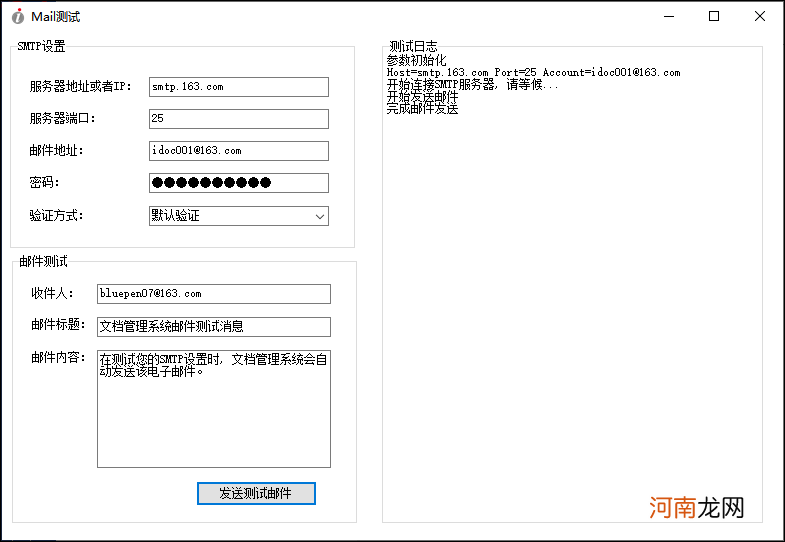
文章插图
6、测试窗口关闭后 , 系统会自动弹出提示框 , 告诉我们下一步要做的就是保存设置和重启服务 。请单击确定;
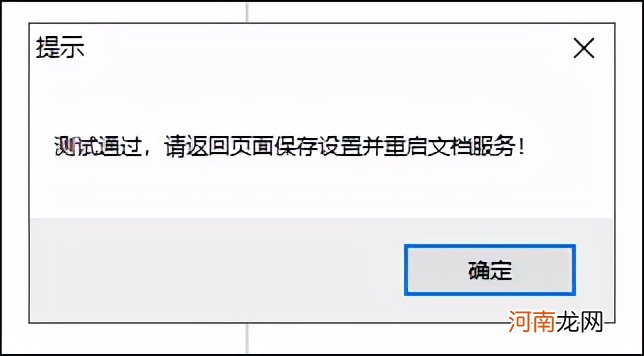
文章插图
7、返回邮件参数设置页面 , 先按保存设置 , 然后找工作时间或午休时间 , 重启多功能服务 。
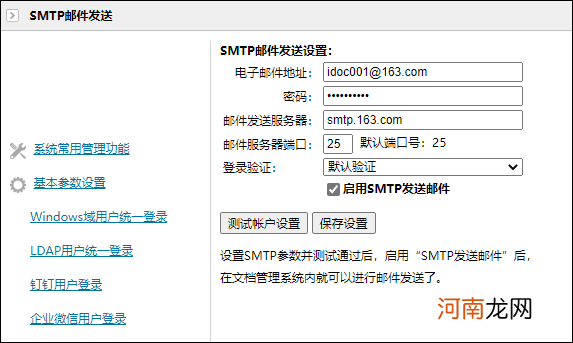
文章插图
【如何在多可系统中设置邮件参数】重新启动后 , 您制作的电子邮件参数设置将生效 。您可以让您自己设置电子邮件地址 , 或者在用户管理中修改并添加电子邮件地址 。
- 五张图告诉你如何短发波波头型越来越多 可不仅韩国女孩痴迷短头发bobo头
- 办公室装修如何除甲醛
- 新房如何除甲醛效果好
- 来自弃猫效应的运用 如何运用弃猫效应
- 给种古代发型的梳理方式 古时候发型如何梳的图解
- 如何做地三鲜
- 泰狮金鱼繁殖的详细方法 泰狮金鱼如何繁殖
- 如何挑选一款合适的儿童自行车 儿童自行车怎么选择
- 刚装修新房如何去甲醛
- 到底有什么用 水溅跃到底有什么用
